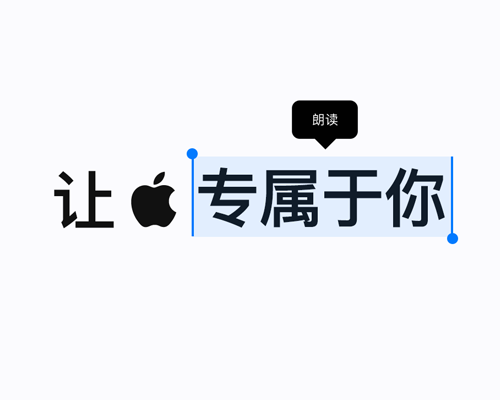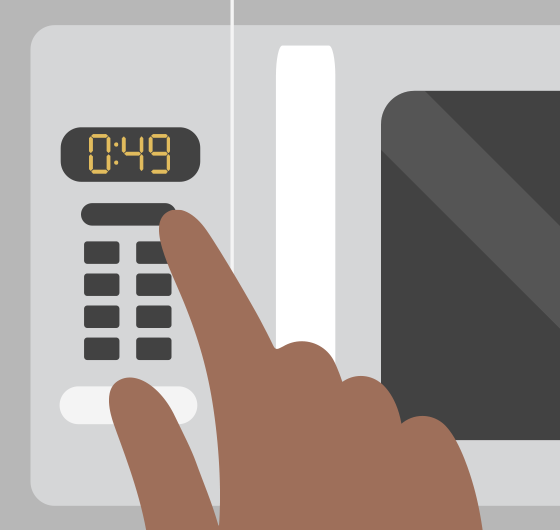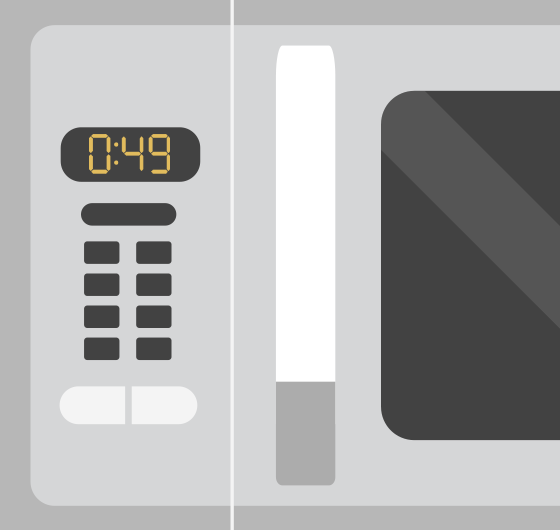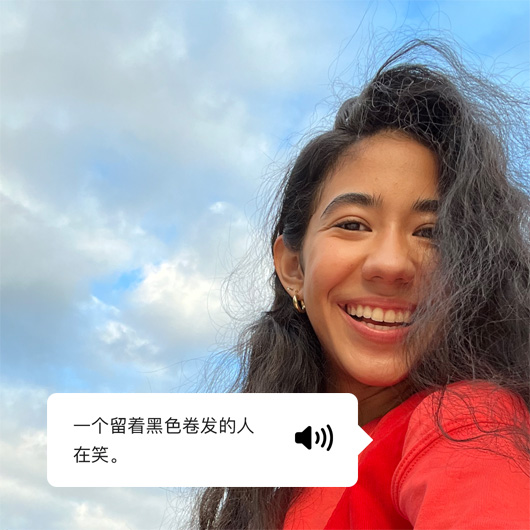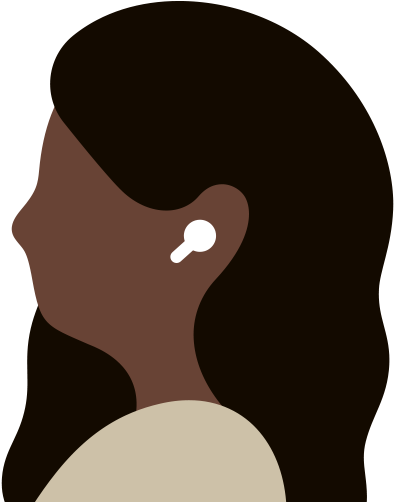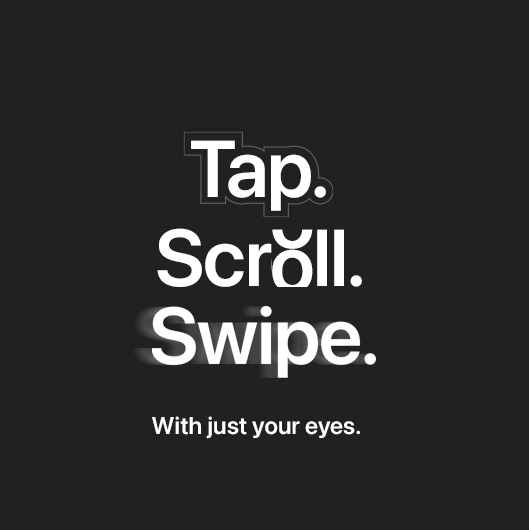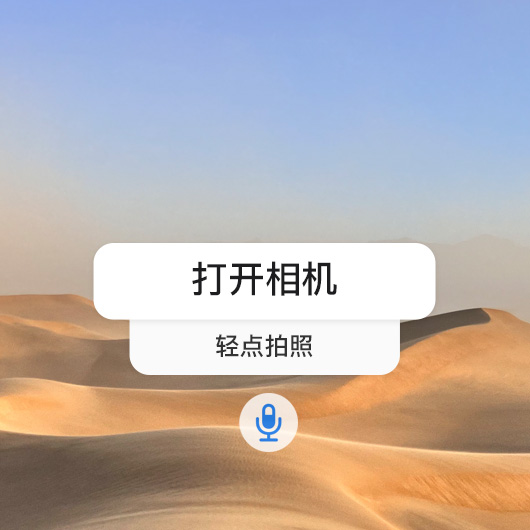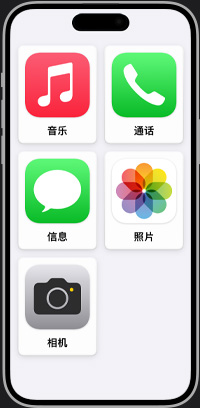语音种种创新,
值得大说特说。
个人声音

再造你的声音,
帮你留住它。
实时语音
打出的字,讲出来。
实时语音
在 iPhone、iPad、Mac 和 Apple Watch 上使用实时语音,只需键入想说的话,你的设备就会大声读出来。无论你是不便说话、有言语障碍或更喜欢打字交流,都可以在打电话、FaceTime 通话以及面对面对话时使用实时语音功能,帮你顺畅沟通。你还可以保存常用短语,在日常互动交流时轻松做出回应。例如,你可以创建一个“咖啡厅”类别,汇总存放“我想要一杯茶”、“能加点奶油和糖吗”之类的常用词句。
如何设置实时语音:
人声快捷指令
怎么和
Siri 沟通,
你说了算。
人声快捷指令
你可以通过自定义短语,在家执行各种自动化操作,比如同时关灯和锁门。你的设备可以保存多达 50 条指令。人声快捷指令会使用设备端机器学习技术来识别你的语音模式。整个过程完全在你的设备上进行,安全可靠,且不会与 Apple 共享。
如何设置人声快捷指令: